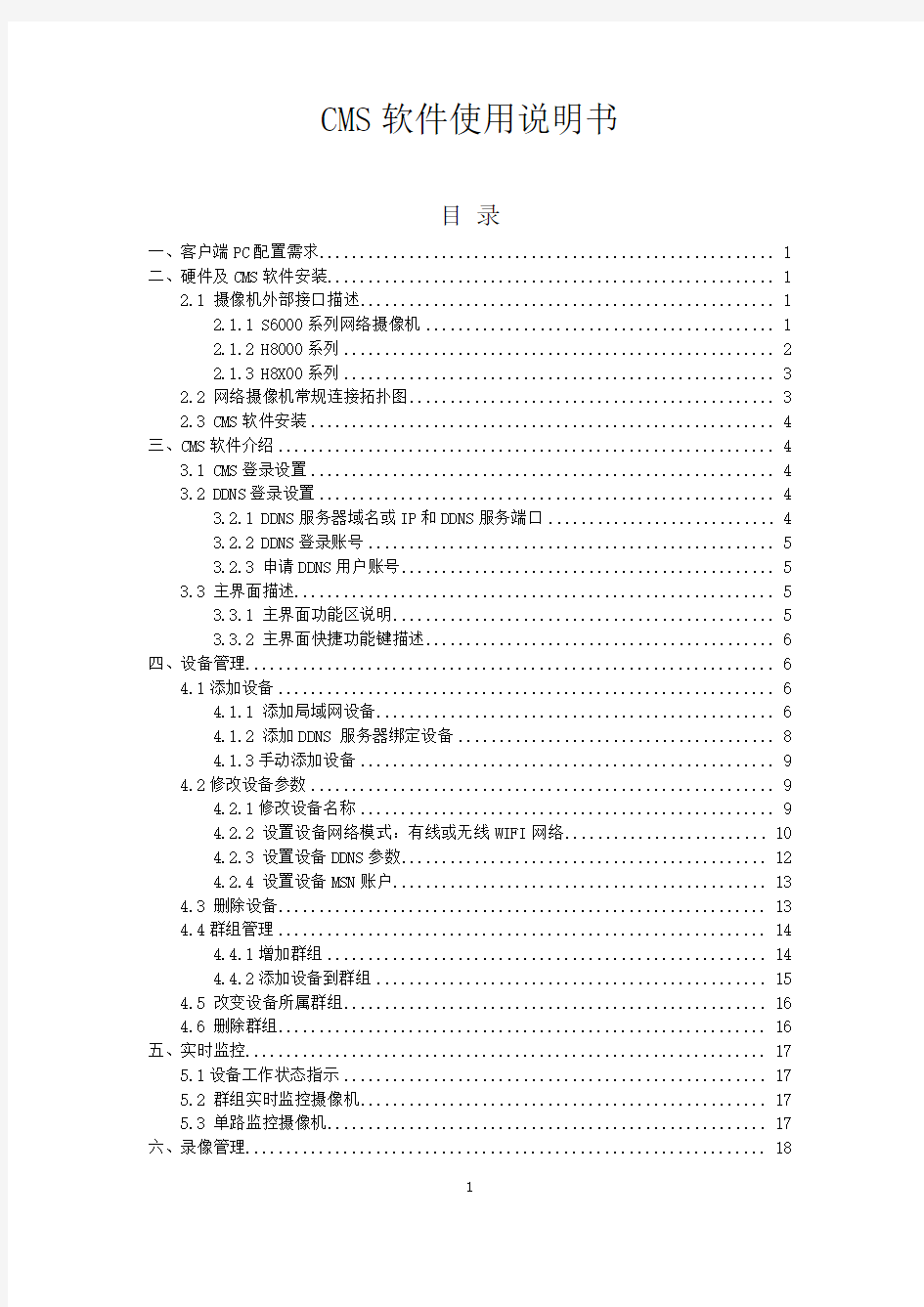
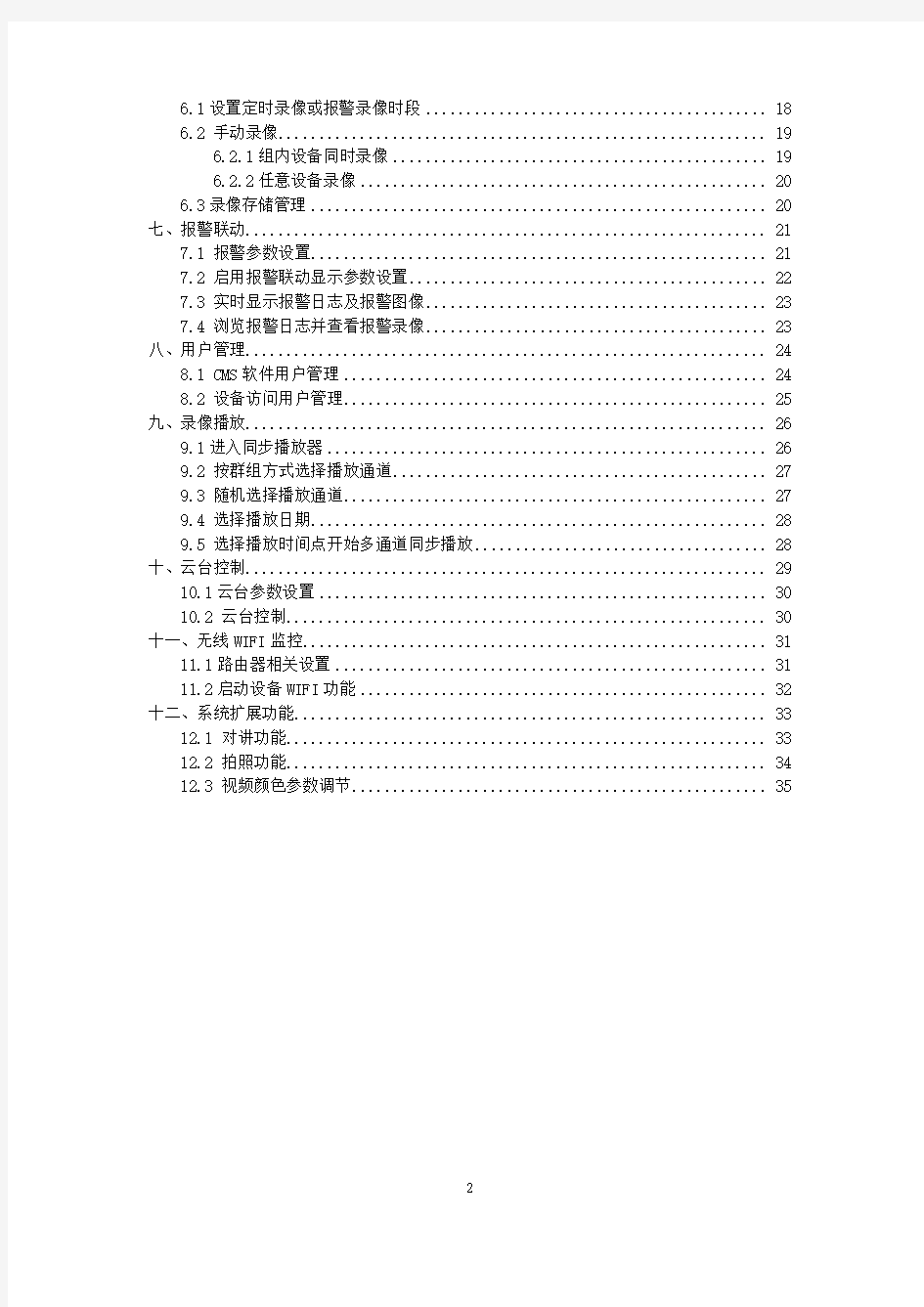
CMS软件使用说明书
目录
一、客户端PC配置需求 (1)
二、硬件及CMS软件安装 (1)
2.1 摄像机外部接口描述 (1)
2.1.1 S6000系列网络摄像机 (1)
2.1.2 H8000系列 (2)
2.1.3 H8X00系列 (3)
2.2 网络摄像机常规连接拓扑图 (3)
2.3 CMS软件安装 (4)
三、CMS软件介绍 (4)
3.1 CMS登录设置 (4)
3.2 DDNS登录设置 (4)
3.2.1 DDNS服务器域名或IP和DDNS服务端口 (4)
3.2.2 DDNS登录账号 (5)
3.2.3 申请DDNS用户账号 (5)
3.3 主界面描述 (5)
3.3.1 主界面功能区说明 (5)
3.3.2 主界面快捷功能键描述 (6)
四、设备管理 (6)
4.1添加设备 (6)
4.1.1 添加局域网设备 (6)
4.1.2 添加DDNS 服务器绑定设备 (8)
4.1.3手动添加设备 (9)
4.2修改设备参数 (9)
4.2.1修改设备名称 (9)
4.2.2 设置设备网络模式:有线或无线WIFI网络 (10)
4.2.3 设置设备DDNS参数 (12)
4.2.4 设置设备MSN账户 (13)
4.3 删除设备 (13)
4.4群组管理 (14)
4.4.1增加群组 (14)
4.4.2添加设备到群组 (15)
4.5 改变设备所属群组 (16)
4.6 删除群组 (16)
五、实时监控 (17)
5.1设备工作状态指示 (17)
5.2 群组实时监控摄像机 (17)
5.3 单路监控摄像机 (17)
六、录像管理 (18)
6.1设置定时录像或报警录像时段 (18)
6.2 手动录像 (19)
6.2.1组内设备同时录像 (19)
6.2.2任意设备录像 (20)
6.3录像存储管理 (20)
七、报警联动 (21)
7.1 报警参数设置 (21)
7.2 启用报警联动显示参数设置 (22)
7.3 实时显示报警日志及报警图像 (23)
7.4 浏览报警日志并查看报警录像 (23)
八、用户管理 (24)
8.1 CMS软件用户管理 (24)
8.2 设备访问用户管理 (25)
九、录像播放 (26)
9.1进入同步播放器 (26)
9.2 按群组方式选择播放通道 (27)
9.3 随机选择播放通道 (27)
9.4 选择播放日期 (28)
9.5 选择播放时间点开始多通道同步播放 (28)
十、云台控制 (29)
10.1云台参数设置 (30)
10.2 云台控制 (30)
十一、无线WIFI监控 (31)
11.1路由器相关设置 (31)
11.2启动设备WIFI功能 (32)
十二、系统扩展功能 (33)
12.1 对讲功能 (33)
12.2 拍照功能 (34)
12.3 视频颜色参数调节 (35)
一、客户端PC配置需求
软件运行最低PC配置要求如下:
处理器: Pentium Ⅳ 2.8G或以上;
内存: 1G以上;
显卡: 256M以上;
网卡:10M或以上;
操作系统:Windows XP、Windows 7。
二、硬件及CMS软件安装
2.1 摄像机外部接口描述
2.1.1 S6000系列网络摄像机
图2-1
图2-2 2.1.2 H8000系列
图2-3
2.1.3 H8X00系列
图2-4 2.2 网络摄像机常规连接拓扑图
图2-5
2.3 CMS软件安装
执行光盘上XH-CMS文件夹里的XHCMSSetup.exe文件,完成CMS软件安装。安装完毕,在桌面上出现CMS软件快捷键:和多通道录像同步播放器快捷键。
三、CMS软件介绍
3.1 CMS登录设置
图3-1
注:CMS登录用户及CMS登录密码都默认为admin,admin为超级管理员,拥有CMS软件的所有操作权限。
3.2 DDNS登录设置
如果用户只是在局域网进行监控,可直接跳过本节。
需要通过Internet进行监控的用户,请按下面描述正确设置DDNS服务器参数。
3.2.1 DDNS服务器域名或IP和DDNS服务端口
此信息由生产商或销售商提供,如果软件有默认设置,则使用默认设置即可,用户无需更改,如有疑问可以向经销商咨询。
3.2.2 DDNS登录账号
由用户申请获取,用来管理网络摄像机,同一用户可以绑定多台设备,管理方便。如【图3-1】所示,假如账号yang目前已绑定10台网络摄像机,添加设备时,选择【DDNS搜索】,就能搜索到账号yang所绑定的10台设备。
3.2.3 申请DDNS用户账号
在【DDNS服务器域名或IP】与【DDNS端口】填写正确后,用户可以点击【申请DDNS 用户账号】进行账号的申请,或通过https://www.doczj.com/doc/9811131864.html,申请。
注意:申请DDNS用户账号是为了方便用户进行集中监控及通过web平台进行设备访问。一个用户账号可绑定多台设备,同时每台设备也支持与多个账号进行绑定,完善地解决了大规模监控及管理复杂的问题。
3.3 主界面描述
3.3.1 主界面功能区说明
图3-2
3.3.2 主界面快捷功能键描述
图3-3
四、设备管理
4.1添加设备
用户可以通过局域网搜索、登录DDNS服务器搜索、知道设备IP地址时手动添加三种方式添加设备。
4.1.1 添加局域网设备
1)选择并单击【设备管理】->【设备分组】。
图4-1
2)点击【局域网搜索】按钮,自动搜索局域网内设备,结果显示在【设备列表】中。
图4-2
4)在【设备列表】中选中要添加的设备,双击鼠标左键,或点击【加入群组】,弹出【输入登录用户账号】对话框,输入设备的合法授权【用户名】和【密码】。
图4-3
5)校验正确后,添加到【设备显示分组】列表。
图4-4
4.1.2 添加DDNS 服务器绑定设备
注意:请先阅读本文【3.2 DDNS登录设置】部分的内容。当CMS软件正确设置了DDNS 服务器访问地址和端口的情况下,且设备已经启用DDNS服务,CMS软件才能搜索到【DDNS 登录账号】下的所有设备。设置设备启用DDNS服务详见【4.2.3设置设备DDNS参数】。
1)点击【DDNS搜索】按钮,显示【DDNS登录账号】下的所有设备。
图4-5
2)重复【4.1.1添加设备】有关操作,完成设备添加。
4.1.3手动添加设备
适用于用户知道设备IP地址及端口信息时,输入设备信息,手动添加设备,软件自动连接设备,并添加到【设备显示分组】。
图4-5
4.2修改设备参数
4.2.1修改设备名称
在【设备显示分组】列表中选中设备,点击【修改设备参数】,弹出编辑对话框,选择【基本信息】。
图4-6
4.2.2 设置设备网络模式:有线或无线WIFI网络
设备运行后,会自动检测设备的RJ45网络接口是否已经连接有网线,如果连接了网线,设备自动按有线网络模式工作。如果没有连接网线,且已经正确设置了无线WIFI参数,设备将自动工作在无线WIFI网络。
出厂缺省设置,设备网络工作在有线网络,通过DHCP自动获取IP地址。
注意:任何网络参数、网络模式的变化,设备只有在重新启动后才有效。
图4-7
设置设备工作在无线WIFI网络,请按下面图示步骤操作。
图4-8
图4-9
注意:DDNS服务器域名或IP及服务端口必须与CMS软件登录时的相关信息保持一致(如有疑问向经销商咨询)。
DDNS登录账户名和登录密码需要通过https://www.doczj.com/doc/9811131864.html,申请。
图4-10
注意:
1、MSN帐户及密码:网络摄像机登录MSN服务器的帐号及密码;
2、联系人:网络摄像机MSN账户好友。用户登录MSN后,添加的MSN好友能通过MSN
聊天软件直接连接网络摄像机,进行远程监控,最多可添加4个好友。
4.3 删除设备
1)选中要删除的设备,点击【删除设备】按钮。
图4-10
2)选择【是】按钮,设备从列表中删除。
图4-11
4.4群组管理
为方便录像机的管理、预览、录像,通过对摄像机进行分组,按组模式实现组内设备的同时预览、录像。
4.4.1增加群组
1)点击【增加群组】按钮。
图4-12 2)输入群组名称,确定。
图4-14
4.4.2添加设备到群组
1)在未分组设备选项下面按压鼠标左键选择设备。
图4-15
2)按住鼠标左键拖动设备到群组。
图4-16
4.5 改变设备所属群组
操作方式和【4.4.2添加设备到群组】流程一样。首先选中要改变分组的设备,然后按住鼠标左键拖动设备到新的群组名称下,改变设备所属分组。
4.6 删除群组
1)选中要删除的群组,点击【删除群组】按钮。
图4-17
2)被删除群组下的所有设备,自动归属到未分组设备组下,等待用户重新分组。
五、实时监控
5.1设备工作状态指示
本软件采用面向对象编程方式,可以直接通过设备显示分组列表区域中,网络摄像机名称旁的图标了解摄像机当前工作状态。
:表示设备断线,连接不上
:表示设备已经连接上
:表示设备图像当前正在预览窗口显示
:两个图片交替出现,表示设备正在连接中
:表示设备正在录像
:表示设备图像当前正在预览窗口显示,同时正在录像
5.2 群组实时监控摄像机
图5-1
注意:按群组方式进行监控的时候,CMS软件先关闭当前所有正在显示窗口显示监控的摄像机画面,按摄像机在组内的先后顺序,依次在窗口0、窗口1….显示。
5.3 单路监控摄像机
为方便用户随机选择监控摄像机,按如下方式操作。用户可以把需要显示的摄像机画面,按窗口先后顺序依次显示在预览窗口。
图5-2
六、录像管理
CMS软件提供三种类型的录像:定时录像、事件触发报警录像、手动录像。录像文件的存储模式默认为存储空间满以后,以天为单位,自动删除覆盖旧的录像文件。
6.1设置定时录像或报警录像时段
CMS软件从星期日到星期六,每天24小时,每半小时为单位,通过在时间区域内,鼠标左键保持压下的同时,在时间区域拖动鼠标选择设置时间段的模式,完成参数表的配置。
交易客户端使用说明书众城钢铁客户端说明文档 1
2
众城钢铁客户端说明文档 一登陆界面 LVS.Dat为后缀名的文件是用来保存程序抬头宽度的文件。 支持多个客户端同时启动,生成的日志和预备单由用户名加以区分。 登录界面 图表 1 服务器信息:下拉菜单中能够选择你曾经设置的服务器,若需要新的服务器,则由通讯设置设置,具体信息由通讯设置按钮 进行设置。注:具体设置方法下面介绍 用户名输入框:输入要登录的用户名。 密码输入框: 输入要登录用户名的密码。 。。。按钮:点击此按钮出现软键盘(只对密码有效)。注:具体设置方法下面介绍 3
保存登录用户名选框:选中则会自动记录用户名信息,下 次登录时自动显示。若不选则不会保存。 确定按钮:若没有输入用户名,则会提示”用户名不能为空”;若没有输入服务器,则会提示”请选择服务器”;密码允许为 空;用户信息输入完毕后,若用户名密码错误,则提示” 登录失败,请输入正确的用户名或密码”;若服务器地址 错误或服务器没有启动,则提示”服务器地址错误或服 务器没有启动”;若一切无误,则进入主界面。 下拉菜单执行鼠标滚轴操作和键盘上下键。 通讯设置界面 4
图表 2 增加按钮: 点击增加按钮则会弹出服务器信息框(如下): 图表 3 服务器名:输入你要连接的服务器的名称。 地址:输入你要连接的服务器的IP。 交易端口,行情回报端口:输入服务器开放的相应端口。 确定按钮:点击后将此次信息保存。 取消按钮:点击后将放弃该次操作。 修改按钮:在地址的下拉菜单中选中要修改的内容,点击该按钮跳出提示框(如图表3),可对该条内容进行修改。 5
移动视频客户端使用说明书
一.运行环境 硬件:移动终端设备、摄像头。 软件:WindowsCE 操作系统、移动电话网、 IP网。 二.程序安装 将程序安装包文件[ScovideoSetUp.ARM.CAB]拷贝到手机的任一目录下,点击文件即可自动安装,安装后会在程序菜单下显示名称为[ScoMobileVideo]的蓝色图标。安装后的程序文件放在[Program Files-ScoVideo]文件夹下。 三.功能概述 运行本客户端程序的移动终端设备通过自身摄像头进行实时视频采集,将视频数据编码成.264格式后上传至IP网上指定的直播服务器,直播服务器将此实时视频作为一个处于运行状态的视频频道。其它任一运行本客户端程序的移动终端设备可以连接此直播服务器上任一运行状态的视频频道进行实时视频播放。
四.程序启动 1.)在程序菜单中点击此程序图标程序运行,显示如下程序画面: 图4-1 登录以前<视频应用>按钮为不可用状态。 五.参数配置 点击图4-1对话框中的<本地配置>按钮,显示参数配置画面,如下图所示:
图5-1 网络类型:连接移动网络的类型 Test按钮:检测当前网络类型连接是否可用(网络连通但不稳定时可能会test失败)。 管理服务器IP:WEB服务器所在机器的IP地址 http端口:WEB服务器的http端口,传输一般数据时用。 https端口:WEB服务器的https端口,登录时用。 登录账号:WEB服务器上设置的用户名 登录密码:WEB服务器上设置的密码 保存按钮:将以上参数保存到本机的配置文件 返回按钮:关闭此画面,返回到主登录画面。 六.用户登录 点击图3-1对话框中的<登录>按钮,程序即向WEB管理服务器发送认证请求,如果认证成功则显示如下提示画面:
认证客户端程序使用说明书 第一部分、安装指南 一、客户端程序适用操作系统: ●Windows2000(SP4) ●Windows2003 Server ●Windows2008 Server ●Windows XP ●Windows Vista ●Windows 7 (32位和64位操作系统分别有一个版本对应支持) 注:苹果电脑的Mac及Linux系统下的客户端程序详见校园网程序下载页面的其他说明。 二、安装过程 1、运行安装程序启动安装程序,如图1.1所示。 特别提醒: 由于认证客户端程序需要在开机时自动运行,且需要修改系统配置以配合网卡使用,因此安装时360安全卫士、金山毒霸等防护软件会提醒程序风险,请选择“允许操作”,并勾选“以后不再提醒”。 图1.1 2、在图1.1中点击“浏览”按钮选择安装路径,点击“开始安装”按钮开始安装,安装过程如图1.2所示。
图1.2 注:安装过程中会暂停本机的无线网络服务,重启电脑或运行客户端后自动恢复。 3、安装成功后,如图1.3或1.4所示,重启操作系统后,双击桌面的快捷方式即可开始认证。 图1.3 图1.4 注:有的电脑不会提醒重启电脑,请用户自行重启。 第二部分、使用指南 1、双击桌面的“认证客户端”快捷方式,即可打开程序认证界面,如图2.1所示:
图2.1 2、请在界面中输入用户名、密码。服务选项默认(首次安装不会出现),语言根据需要选择。如果本机有多块网卡, 请选择接有校园网网线的网卡(一般会自动识别为默认),点击“连接”按钮,认证客户端将进行认证过程,成功后客户端会最小化到任务栏,此时就可以访问网络资源。 3、点击认证界面的“设置”按钮,进入“系统配置”界面。在“系统信息”选单:内容是由客户端软件在运行后 自动获取的并且不可更改,主要包括当前的认证网卡IP地址相关信息。如图2.2所示: 图2.2 注:系统信息中具体“数值”根据用户电脑实际情况显示,图中数据只做参考
CMS使用说明书 目录 第一章软件介绍 (2) 1.1 概述 (2) 1.2 功能特点 (2) 第二章安装说明 (5) 2.1 运行环境要求 (5) 2.2 安装步骤 (5) 第三章基本功能简介 (9) 3.1CMS操作的主界面 (9) 第四章图像预览 (11) 4.1预览功能 (11) 4.2右键菜单 (12) 4.3PTZ控制 (12) 4.4图像设置 (13) 第五章系统设置 (15) 5.1监控点设置 (15) 5.2客户端配置 (18) 5.3设备配置 (20) 5.4用户管理 (30) 5.5客户端日志。 (31) 第六章录像功能 (33) 6.1录像回放 (33) 第七章高级 (37) 7.1解码器 (37) 7.2电子地图 (40) 附录A 缩略语 (45) 附录B 主要参数 (46)
第一章软件介绍 1.1 概述 本软件是一个功能强大的中控软件,分布式架构,集多窗口,多用户,多语言,语音对讲,视频会议,分级电子地图,报警中心,兼容其它扩展产品,单机直连设备监控系统等功能为一体。软件具有电子地图功能,界面友好,操作简单,可方便的进行权限设置。 本软件是针对连接多台不同类型或型号的设备(如DVR,DVS等),此说明书只针对软件操作进行介绍,涉及到具体设备的功能设置请阅读相关的产品说明书。 本手册是为负责计划、执行或复查网络视频监控软件的硬件安装的任何人提供的。您应具备相关设备(如DVR,DVS等)的基本操作知识和经验。 1.2 功能特点 1.2.1用户及权限管理 系统支持N级组织机构管理,及用户管理和权限设置管理。 1.2.2采用数据接口技术 系统所有数据交互采用数据接口技术,可灵活支持各种大中小型数据库,如SQL、MYSQL及XML数据等。 1.2.3支持EXCEL表格编辑增加设备。 平台支持用户采用Excel表格软件进行设备的增加和编辑,方便用户进行大批量设备的维护,提高了系统的易用性和极大的减少了用户维护的工作量。 1.2.4智能视频传输协议。 使用智能视频传输协议,最大限度地利用网络带宽,特别对于前端网点网络带宽有限的情况下,系统在保证图像质量的基础上,在很低的网络带宽下,也能保证系统正常运行。 1.2.5可扩展的分布式网络结构。 支持多个服务器协调运行,智能负载均衡,在保证整体性的同时,可灵活增添服务器,有效提升系统处理能力
中国华电集团公司电子商务平台 投标客户端 使 用 手 册 北京华电电子商务科技有限公司 2016年10月
第一章安装前确认事项 一安装建议 说明: 所有使用中国华电集团电子商务平台电子投标系统的个人或企业电脑均可安装本软件; 安装软件时,请您在本地电脑的杀毒软件、360安全卫士及防火墙设置中将我们投标客户端设置成白名单; 若因电脑硬件设备过老或兼容性问题导致系统缓慢,建议更换电脑尝试; 1、系统版本确认: 建议电脑系统版本为Windows 7(32位或64位均可) 2、浏览器版本确认: 建议电脑安装IE8.0、IE9、IE10浏览器(不要升级至IE11版本),如果电脑中浏览器不是IE,请通过官方微软官方网站自行安装升级。 3、运行环境确认: 请确保电脑已安装软件.NET Framework 2.0或以上版本,确认方法如下(Windows 7为例)点击桌面开始菜单- 控制面板中- 程序和功能菜单 图1-1 图1-1表示已经安装该软件,若程序中未找到该软件,请通过微软官方途径下载并安
装。 二开始安装 打开执行文件投标客户端.msi,弹出欢迎菜单如图1-2所示 图1.2 点击下一步进入安装路径选择,图1-3,建议安装在C盘默认路径。 图1.3
点击下一步进入并点击安装按钮请参照图1-4 图1-4 预计安装时间为1分钟左右,请耐心等待图1-5 图1-5 点击完成按钮结束安装图1-6
图1-6 在桌面右键点击客户端运行程序,选择属性,勾选兼容模式,windows 7, 勾选以管理员身份运行此程序,点击确认按钮参考图1-7 图1-7
CMS客户端使用说 明书 1
CMS使用说明书 目录 第一章................................................................................................................... 软件介绍错误!未定义书签。 1.1 概述 ............................................................................................... 错误!未定义书签。 1.2 功能特点....................................................................................... 错误!未定义书签。 第二章................................................................................................................... 安装说明错误!未定义书签。 2.1 运行环境要求............................................................................... 错误!未定义书签。 2.2 安装步骤....................................................................................... 错误!未定义书签。第三章........................................................................................................... 基本功能简介错误!未定义书签。 3.1CMS操作的主界面........................................................................ 错误!未定义书签。第四章................................................................................................................... 图像预览错误!未定义书签。 4.1预览功能.......................................................................................... 错误!未定义书签。 4.2右键菜单.......................................................................................... 错误!未定义书签。 4.3PTZ控制.......................................................................................... 错误!未定义书签。 4.4图像设置.......................................................................................... 错误!未定义书签。 第五章................................................................................................................... 系统设置 2
普通客户端安装 1.程序介绍 普通客户端与超级客户端最基本的区别:超级客户端主要负责接收报警信息,电子地图联动,双屏显示,远程控制等功能;由于篇幅有限,其他功能在这不作一一介绍; 程序安装 运行随机附带光盘中Autorun.exe,稍后弹出RNSS网络监控系统的安装界面,如下图所示: 图1-1 选【普通客户端】,按照安装向导,默认设置安装即可,最后步骤 完成。具体参看安装流程;软件界面图如下: 图1-2
2.界面窗口介绍 配置并注册音视频采集终端设备后,启动普通客户端,预览视频效果图,如下: 系统功能区 摄 像 机 控 制 区 预览功能区录像、报警状态区 图1-3 3.界面按钮介绍 【摄像机控制区】:图像控制区分为云镜控制和图像质量控制两部分。 *云镜控制区:主要控制云台的上、下、左、右、自动旋转, 镜头的变焦、变倍、光圈大小的调节和摄像机*加热器、*雨刷 的继电器控制。如右图所示。 操作时需先选中某路已经打开的通道再对云台进行控制。
图像质量控制区:控制图像的亮度、对比度、 色度、饱和度和声音播放的音量。操作时需选中 打开的通道,拖动滚动条即可。 外围设备开关控制; *快球、*矩阵的操作设置。 若前端采集设备使用的是快球,则云镜控制 同上。另外还可以点击快球控制按钮,在展开的 快球控制界面中进行设置预置点、调用预置点、 自动扫描等操作。 若使用了矩阵,则点击矩阵控制按钮,在展 开的矩阵控制界面中对指定的监视器要显示哪一 路前端摄像机的图像进行切换。 注:只有具有设置图像质量权限和控制云镜权限的用户才能对云镜和图像质量进行操 作。 【预览功能区】:预览功能区按键定义如下 以上图标分别表示:十六画面、九画面、四画面、单画面、大小屏、轮巡 以上图标分别表示:通道声音监听、抓拍图片、全屏预览 1)画面分割按钮:预览功能区共有单画面、四画面、九画面、十六画面四个画面分割按 钮。双击某路图像,该路做单画面显示,再次双击,做全屏幕显示。 2)大小屏按钮:点击大小屏按钮,主界面做大小画面显示,即:一路图像放大至右下角, 其他几路小画面在周围显示。 3)轮巡按钮:点击轮巡按钮,预览图像做轮流显示,即:如果此时是四画面状态,首先 显示头四路画面,隔一段时间后(间隔时间可以设定)显示后四路画面,使得画面可轮流显示。 4)声音播放按钮:具有监听及混音功能。可以监听现场声音,并且系统具备混音功能, 可以同时监听多个通道的声音。 5)抓拍按钮:可在预览时对重要画面进行抓拍。选中某路图像,单击抓拍按钮,可抓拍 当前通道当前图片保存。
第1章介绍 1.1 前言 系列网络视频服务器系统是以一台计算机为基础和数个视频服务器组成的数字视/音频录象(DVR)系统,它提供了多个镜头的实时视/音频监视和录制。该监控系统中的计算机通过远程网络或本地网络与最新的使用了先进的MPEG4/视频压缩技术的视频服务器相连。9路通道的视频可以同时被捕捉、压缩和实时地录制,相应的9路通道的声音也可以同时被捕捉、压缩和实时录制。 1.2 特色 可以实时的监视和录制9个视频服务器传来的视/音频输入 三种录制模式:手动录制、自动录制、报警事件录制 高效率的文件存储和网络带宽以及使用先进的MPEG4/视频压缩技术 在录像的同时可以回放已录制的视频和音频文件 支持外部报警传感器和继电器报警 支持视频录制、镜头动态侦测(本版无)及传感器输入(本版无) 支持流行云台摄象机(PTZ),并且能够进行远程控制. 1.3 视频和音频压缩特色 与MPEG1、MPEG2、JPEG和M-JPEG等标准的压缩技术相比,我们的系统使用了先进的视频处理器和MPEG4/压缩标准,视频质量更清晰,需要的存储空间更小和CPU的使用率更低。. 能单独地或同时对9个视频服务器传来的视频和音频进行实时录制,所有通道每秒传输270帧图像,即每个通道每秒传输30帧图像。所有的通道不需要多路技术,因此也不需要交替使用通道数量、帧数和视频质量。 预处理和过滤视频信号时的码率很小,特别在低照度和低动态环境中,这样能促进有效的文件存储和网络利用。 对于各个通道的音频信号,可以随意地录制并且可以和视频信号合成在一起形成一个合成视/音频流,适合用于本地和远程监视和录制。 1.4 系统基本组成 视频服务器端系统:由视音频捕获/压缩盒和可靠的视音频输入设备组成,它具有这样一个网络服务:在网络上进行实时视频/音频传输。该系统还可以随意配备报警控制器,用来连接报警传感器和继电器。
VMSClient客户端操作手册华平智慧信息技术(深圳)有限公司
编写目的 (3) 定义 (4) 2性能参数.................................................... 错误!未定义书签。3配置需求. (4) 4系统框架设计 (4) 5功能描述 (4) 6使用说明 (4) 安装AVCON-VMC (4) 登录客户端 (5) 登录界面 (5) 关于 (5) 网络设置 (5) 客户端主界面 (6) 锁定客户端 (6) 关闭客户端 (6) 卸载客户端软件 (6) 监视 (7) 监视界面 (7) 收藏夹 (7) 云台控制 (8) 菜单栏 (9) 窗口菜单栏 (9) 右键菜单 (10) 设备右键菜单 (11) 通道右键菜单 (11) 退出监视界面 (12) 事件报警.................................................. 错误!未定义书签。 打开警铃............................................. 错误!未定义书签。 筛选器............................................... 错误!未定义书签。 清空报警............................................. 错误!未定义书签。 自动弹出............................................. 错误!未定义书签。 报警历史记录查询..................................... 错误!未定义书签。 报警统计.............................................. 错误!未定义书签。 退出事件报警界面...................................... 错误!未定义书签。 远程回放.................................................. 错误!未定义书签。 收藏夹............................................... 错误!未定义书签。 录像检索回放.......................................... 错误!未定义书签。 播放检索录像.......................................... 错误!未定义书签。 回放显示窗口......................................... 错误!未定义书签。 菜单栏............................................... 错误!未定义书签。 回放窗口中的菜单栏................................... 错误!未定义书签。 右键菜单............................................. 错误!未定义书签。 设备右键菜单......................................... 错误!未定义书签。 退出远程回放界面..................................... 错误!未定义书签。 系统日志.................................................. 错误!未定义书签。 开始时间............................................. 错误!未定义书签。
客户端系统操作手 册 1
文档仅供参考 医疗器械不良事件监测系统CDR1.0-06 操作手册 客户端系统分册 国家食品药品监督管理局药品评价中心 国家药品不良反应监测中心 二0—二年五月 目录 1 前言 ...................................... 错误! 未定义书签。 2 用户计算机要求 ............................ 错误! 未定义书签。 2.1 计算机硬件要求: ......................................... 错误!未定义书签。 2.2 用户计算机软件要求 ................... 错误!未定义书签。 2
3 安装 ...................................... 错误! 未定义书签。 4 登录方式 .................................. 错误! 未定义书签。 5 医疗器械不良事件报告表操作................. 错误! 未定义书签。 5.1 录入医疗器械不良事件报告表 ........... 错误!未定义书签。 5.1.1 进入方式 ........................... 错误! 未定义书签。 5.1.2 操作方法及步骤...................... 错误!未定义书签。 5.2 医疗器械不良事件报告表浏览查询 .......... 错误!未定义书签。 5.2.1 进入方式............................ 错误!未定义书签。 5.3 医疗器械不良事件报告表查看 .............. 错误!未定义书签。 5.3.1 进入方式 ........................... 错误! 未定义书签。 5.3.2 操作方法及步骤...................... 错误!未定义书签。 5.4 医疗器械不良事件报告表修改 .............. 错误!未定义书签。 5.4.1 进入方式............................ 错误!未定义书签。 5.4.2 操作方法及步骤...................... 错误!未定义书签。 5.5 医疗器械不良事件报告表导出 .............. 错误!未定义书签。 5.5.1 进入方式 ........................... 错误! 未定义书签。 文档仅供参考 5.5.2 操作方法及步骤...................... 错误!未定义书签。 5.6 医疗器械不良事件报告表导出 .............. 错误!未定义书签。 5.6.1 进入方式............................ 错误!未定义书签。 5.6.2 操作方法及步骤...................... 错误!未定义书签。 5.7 医疗器械不良事件报告表全部导出 .......... 错误!未定义书 签。
PC客户端使用说明书 【营业厅版】 一、PC客户端的介绍 备份(PIM)业务是用户在转网或者更换手机终端时,帮助用户转移和备份个人信息的业务,业务系统分为:PC客户端、手机客户端、WEB自服务平台。管理的个人信息包括:通信录。 PC客户端可以帮助用户在转网的过程中转移个人信息,可以单向读取GSM网手机终端、SIM卡等上的通信录;支持双向导入导出到CDMA 网手机终端、UIM卡上,也可以选择将通信录数据备份到WEB自服务平台上。 二、PC客户端的功能 现阶段PC客户端主要提供转网服务、网络备份、通信录管理等功能,今后还将不断增加新的应用与服务。 (一)转网服务:可以单向读取GSM网手机终端、SIM卡上的通信录,并支持PC客户端与CDMA手机、UIM卡之间通信录的导入导出; (二)通信录备份:将从手机中导入到PC客户端上的通信录备份到备份(PIM)网络服务器;
三、PC客户端的安装 (一)安装方式 1.通过PC客户端安装光盘安装; (二)安装条件 ●PC硬件:CPU至少P4,内存512以上,硬盘20G以上 ●操作系统:Windows XP/2003/Vista ●网络环境:营业厅需具备上网条件,带宽100M以上。 ●其他设备:需要为所有手机准备相应的数据线、蓝牙适 配器、红外适配器,具体参考附表《适配机型列表》。 (三)安装流程 1.将程序安装CD光盘插入到光驱中,弹出自动安装界面。 2.点击安装。在软件安装向导的提示和帮助下完成安装。建议安装中所有步骤均按默认方式 安装。过程如下图所示:
点击“下一步”按钮 点击“下一步”按钮
用户选择安装路径后,点击“下一步”按钮 点击“安装”按钮
APP操作使用说明书 V1.0 目录 门店宝APP操作使用说明书 ................................................................................................................................................................................................................. 一、系统概要.................................................................................................................................................................................................................................... 二、系统结构部署图 ......................................................................................................................................................................................................................... 三、设备连接网络设置 ..................................................................................................................................................................................................................... 四、手机APP安装客户端说明......................................................................................................................................................................................................... 五、登陆/退出.................................................................................................................................................................................................................................. 六、添加设备 ..................................................................................................................................................................................................................................... 七、可视宝 ......................................................................................................................................................................................................................................... 八、知客宝 ......................................................................................................................................................................................................................................... 九、点客宝 ......................................................................................................................................................................................................................................... 十、签到宝 ......................................................................................................................................................................................................................................... 十一、系统设置 .................................................................................................................................................................................................................................
P/CNIC 中国科学院 计算机网络信息中心 软件产品文档 P/CNIC-RD-4.1.3 图像处理工具客户端使用手册 版本:1.0 文档撰写人:刘建新 文档审核人:许海燕 项目负责人:南凯 所在部门:网络技术与应用研究室 2003-9-12 编写2003-9-16 最后更新
更新列表
目录 1. 单机版 (4) 2. 网格服务版 (6) 2.1图像转换 (7) 2.2图像处理 (7) 2.2.1标注 (9) 2.2.2缩放 (10) 2.2.3裁剪 (11) 2.2.4量化 (12) 2.2.5柔化 (13) 2.2.6锐化 (13) 2.2.7高斯滤波 (14) 2.2.8中值滤波 (14)
1. 单机版 运行程序,出现界面如图1所示: 图1 单击“添加”按钮,弹出窗口,如图2所示: 图2 可以打开的图像格式包括:bmp,jpg,gif。可以打开一个文件,也可用shift或ctrl
键选择打开多个文件。 选定要打开的文件后,单击“打开”,则这些文件添加到列表框中,如图3所示: 图3 在列表框中选择一个或多个文件,单击“删除”,把不要作处理的文件从列表框中移除。单击“设置”,设置欲做格式转换的文件所保存的文件夹,如下图4所示: 图4 选定某个文件夹,单击“打开”,如图5中红框所示:
图5 分辨率中输入,格式为:A*B(A,B均为整数)。如100*100。 格式下拉框中可以选择格式:bmp,jpg,gif 颜色下拉框中可以选择位数:8,16,24,32。 如下图6红框中所示: 图6 设置完毕后,单击“执行”即可完成格式转换。 单击“退出”,退出本系统。 2. 网格服务版
CPC客户端使用手册 (仅供专利报文使用版本) 发明专利的填写方法 建议使用的填写顺序为:“权利要求书”、“说明书”、“说明书摘要”、“摘要附图”、“说明书附图”、“请求书”、“实质审查书”、“费减请求书”、“代理委托书”,再编辑一次“请求书”,然后选择全部保存。 1.1 请求书 打开电子申请客户端,编辑新申请案件。具体操作是:点申请专利中的发明,进入案件编辑界面编辑。 然后,对发明名称、发明人、申请人、专利代理机构、优先权、同日申请、提前公开、文件清单、专利代理机构等信息进行编辑,具体操作如下:
发明名称---与跟进人提交的专利说明文的标题一致; 发明人---按照跟进人提交的确认表上的信息进行填写 点击图标,选中编辑发明人,然后填写发明人信息,选择修改,然后退出。 填写第一发明人国籍和身份证号码
申请人---按照跟进人提交的确认表上的信息进行填写,并请注意,如果跟进人有提供英文信息,则需要在相应的英文信息栏目里,进行填写,且上报的外文信息的语种限定为英语。 申请人为单一家国内公司的表格填写完成效果图:
专利代理机构---请按照本所具体情况设置对应的代理人 选择导入代理人,然后选择好相应的代理人,则机构信息会自动显示(信息需预设) 然后,选中提前公开,如下图: 最后,点击右上角的,对文件进行保存。此时,请求书的第一次就填写就完成了。
然后,如果有优先权、同日申请等要求,请参照以下图例操作:同日申请: 优先权:
权利要求书---根据根据跟进人提供的专利说明文内权利要求的项数,复制足够的项目1,如图: 然后,修改项目数。 然后保存,再根据跟进人提供的专利说明文内权利要求,进行复制。 说明书---根据跟进人提供的专利说明文进行复制 说明书摘要---根据跟进人提供的专利说明文进行复制
VMSClient客户端操作手册
华平智慧信息技术(深圳)有限公司 目录 1引言 (5) 1.1编写目的 (5) 1.2定义 (5) 2性能参数....................................... 错误!未定义书签。3配置需求 (6) 4系统框架设计 (6) 5功能描述 (6) 6使用说明 (6) 6.1安装AVCON-VMC (7) 6.2登录客户端 (9) 6.2.1 登录界面 (10) 6.2.2关于 (11) 6.2.3 网络设置 (12) 6.2.3 客户端主界面 (13) 6.3锁定客户端 (14) 6.4关闭客户端 (15)
6.5卸载客户端软件 (16) 6.6监视 (17) 6.6.1 监视界面 (17) 6.6.2收藏夹 (20) 6.6.3 云台控制 (22) 6.6.4 菜单栏 (25) 6.6.5窗口菜单栏 (28) 6.6.6 右键菜单 (30) 6.6.7设备右键菜单 (33) 6.6.8 通道右键菜单 (34) 6.6.9退出监视界面 (36) 6.7事件报警................................ 错误!未定义书签。 6.7.1 打开警铃 ........................ 错误!未定义书签。 6.7.2 筛选器 ........................... 错误!未定义书签。 6.7.3 清空报警 ........................ 错误!未定义书签。 6.7.4 自动弹出 ........................ 错误!未定义书签。 6.7.5 报警历史记录查询............ 错误!未定义书签。 6.7.6报警统计......................... 错误!未定义书签。 6.7.7退出事件报警界面............. 错误!未定义书签。 6.8远程回放................................ 错误!未定义书签。 6.8.1 收藏夹 ........................... 错误!未定义书签。 6.8.2录像检索回放................... 错误!未定义书签。 6.8.3播放检索录像................... 错误!未定义书签。 6.8.4 回放显示窗口.................. 错误!未定义书签。 6.8.5 菜单栏 ........................... 错误!未定义书签。 6.8.6 回放窗口中的菜单栏......... 错误!未定义书签。 6.8.7 右键菜单 ........................ 错误!未定义书签。 6.8.8 设备右键菜单.................. 错误!未定义书签。 6.8.9 退出远程回放界面............ 错误!未定义书签。 6.9系统日志................................ 错误!未定义书签。
即时通信客户端使 用手册 1
中国石油天然气集团公司 即时通信系统项目(F11) 客户端使用手册 中国石油即时通信系统项目组 1月
目录 使用管理规定 .................................................................................. 错误!未定义书签。1客户端用户登录 ........................................................................ 错误!未定义书签。2个人设置..................................................................................... 错误!未定义书签。 2.1 基本资料............................................................................... 错误!未定义书签。 2.2 联系方式............................................................................... 错误!未定义书签。 2.3 详细资料............................................................................... 错误!未定义书签。 2.4 热键设置............................................................................... 错误!未定义书签。 2.5 回复设置............................................................................... 错误!未定义书签。 2.6 面板设置............................................................................... 错误!未定义书签。3系统设置..................................................................................... 错误!未定义书签。 3.1 基本设置............................................................................... 错误!未定义书签。 3.2 声音设置............................................................................... 错误!未定义书签。 3.3 传输文件............................................................................... 错误!未定义书签。 3.4 服务器设置........................................................................... 错误!未定义书签。4主界面介绍 ................................................................................ 错误!未定义书签。 4.1 用户信息栏........................................................................... 错误!未定义书签。 4.2 快捷搜索栏........................................................................... 错误!未定义书签。 4.3 组织架构面板....................................................................... 错误!未定义书签。 I